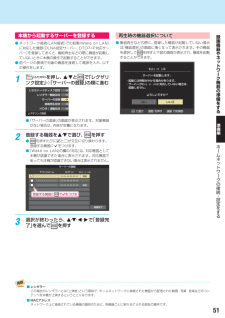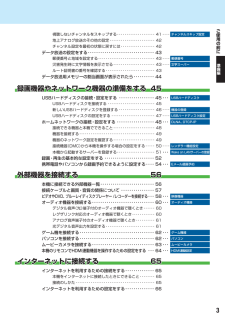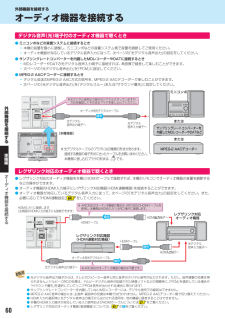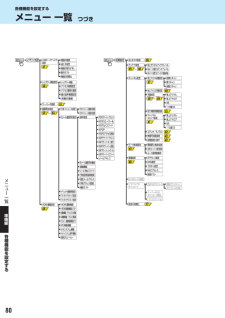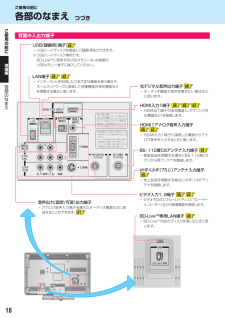Q&A
取扱説明書・マニュアル (文書検索対応分のみ)
"レグザリンク"1 件の検索結果
"レグザリンク"10 - 20 件目を表示
全般
質問者が納得■PCの動画、写真、音楽をTVで再生したい■
テレビ側のバッファローUSB無線LAN子機の型式を補足願います。
☆補足について☆
「WLI-UTX-AG300」
http://buffalo.jp/product/wireless-lan/client/wli-utx-ag300/
「製品別FAQ WLI-UTX-AG300」
http://buffalo.custhelp.com/app/products/index/name/wli-utx,wli-utx...
※解決しない場合は、...
4851日前view80
64準備編外部機器を接続する本機のリモコンでHDMI連動機器を操作するための設定をする● 本機が認識できるレグザリンク対応機器の台数は、オーディオ機器1台、東芝レコーダーは3台まで、東芝パソコンは1台です。● 「AVシステム音声連動」の対応機器については、93の をご覧ください。外部機器を接続する本機のリモコンでHDMI連動機器を操作するための設定をする● 本機のリモコンでレグザリンク対応機器(HDMI連動機能対応機器)の基本操作をしたり、本機の操作で東芝レコーダーに録画・予約をしたり、下表に記載された各種の連動動作をさせたりするための設定をします。● お買い上げ時、本機はHDMI連動機能を使用するように設定されています。接続機器側の設定も必要です。ご確認ください。1 (ふたの中)を押し、とで「レグザリンク設定」⇨「 HDMI連動設定」の順に進むUSBハードディスク設定レンダラー機能設定サーバーの登録録画再生設定HDMI連動設定レグザリンク設定2 設定する項目をで選び、を押すHDMI連動機能HDMI連動機器リスト連動機器→テレビ入力切換連動機器→テレビ電源テレビ→連動機器電源オフPC映像連動AVシステム連動...
51準備編録画機器やネ トワ ク機器の準備をするホ ムネ トワ クの接続・設定をする本機から起動するサーバーを登録する● ネットワーク接続 (LAN接続) での起動 ( Wake on LAN)に対応した機器 (DLNA 認定サーバー、 DTCP-IP 対応サーバー) を登録しておくと、番組再生などの際に機器が起動していないときに本機の操作で起動することができます。● 前ページの要領で対象の機器を接続して電源を入れ、以下の操作をします。1 (ふたの中)を押し、 と で 「レグザリンク設定」⇨ 「サーバーの登録」 の順に進むUSBハードディスク設定レンダラー機能設定サーバーの登録録画再生設定HDMI連動設定レグザリンク設定● 「サーバーの登録」 の画面が表示されます。対象機器がない場合は、内容が空欄になります。2 登録する機器を で選び、 を押す● を押すたびに と が交互に切り換わります。 登録する機器に をつけます。● 「Wake on LAN」 の欄の 「対応」 は、対応機器として本機が認識できた場合に表示されます。対応機器であっても本機が認識できない場合は表示されません。サーバーの登録デバイ...
50準備編録画機器やネ トワ ク機器の準備をする録画機器やネットワーク機器の準備をする ホームネットワークの接続・設定をするホ ムネ トワ クの接続・設定をする接続機器(DMC)から本機を操作する場合の設定をする ~レンダラー機能~ レンダラー機能設定レンダラー機能設定● 本機はデジタルメディアレンダラー(DMR) としての機能を備えています。● 本機のレンダラー機能を使うと、ホームネットワークに接続されている DLNA 認定サーバーやデジタルメディアサーバー(DMS) の動画・写真・音楽などのコンテンツを、デジタルメディアコントローラー(DMC) の操作で楽しむことができます。 (操作編81)● 本機のレンダラー機能を使う場合は、以下の設定をしてください。1 (ふたの中)を押し、 と で 「レグザリンク設定」 ⇨ 「レンダラー機能設定」 の順に進むUSBハードディスク設定レンダラー機能設定サーバーの登録録画再生設定HDMI連動設定レグザリンク設定2 設定する項目をで選んで を押し、以降の手順(次ページまで)で設定するレンダラー機能アクセス制限設定アクセス機器設定最大音量制限設定本機の情報使用する制限しない...
3ご使用の前に準備編視聴しないチャンネルをスキップする ・・・・・・・・・・・・・・・・・・・・ 41 ・・・・チャンネルスキップ設定地上アナログ放送のその他の設定 ・・・・・・・・・・・・・・・・・・・・・・・・ 42チャンネル設定を最初の状態に戻すには ・・・・・・・・・・・・・・・・・・ 42データ放送の設定をする ・・・・・・・・・・・・・・・・・・・・・・・・・・・・・・・・ 43郵便番号と地域を設定する ・・・・・・・・・・・・・・・・・・・・・・・・・・・・・・ 43 ・・・・郵便番号災害発生時に文字情報を表示させる ・・・・・・・・・・・・・・・・・・・・・・ 43 ・・・・文字スーパールート証明書の番号を確認する ・・・・・・・・・・・・・・・・・・・・・・・・・・ 43データ放送用メモリーの割当画面が表示されたら ・・・・・・・・・・ 44録画機器やネットワーク機器の準備をする 4 5 録画機器やネットワーク機器の準備をする 45USBハードディスクの接続・設定をする ・・・・・・・・・・・・・・・・・ 45 ・・・USBハードディスクUSBハードディスクを接続する ・・・・・・・・...
60準備編外部機器を接続する外部機器を接続する オーディオ機器を接続するデジタル音声(光)端子付のオーディオ機器で聴くとき● ミニコンポなどの音響システムに接続するとき 本機の音量を最小に調整し、ミニコンポなどの音響システム側で音量を調節してご使用ください。 オーディオ機器が対応しているデジタル音声入力に従って、 次ページの 「光デジタル音声出力」の設定 をしてください。● サンプリングレートコンバーターを内蔵したMDレコーダーやDATに接続するとき MDレコーダーやDATの光デジタル音声入力端子に接続すれば、高音質で録音して楽しむことができます。 次ページの「光デジタル音声出力」を「PCM」に設定してください。● MPEG-2 AACデコーダーに接続するとき デジタル放送のMPEG-2 AAC方式の信号を、MPEG-2 AACデコーダーで楽しむことができます。 次ページの「光デジタル音声出力」を「デジタルスルー」または「サラウンド優先」に設定してください。MPEG-2 AACデコーダー サンプリングレートコンバーターを 内蔵したMDレコーダーやDATなどまたはまたは※光デジタル音声...
54準備編録画機器やネ トワ ク機器の準備をする携帯電話やパソコンから録画予約できるように設定する録画機器やネットワーク機器の準備をする携帯電話やパソコンから録画予約できるように設定する● 本機に接続したUSBハードディスクにEメールで録画予約(操作編38) をする場合の設定をします。● Eメールで録画予約をするには、以下の設定と、インターネットを利用するための接続・設定65が必要です。また、 POP3を使用したメールサービスが利用できるインターネット接続業者 (プロバイダー) との契約が必要です。詳しくは、インターネット接続業者などにお問い合わせください。● 本機は録画予約のEメールだけに対応しています。一般のEメールを受信して見ることはできません。1 (ふたの中)を押し、 と で「レグザリンク設定」 ⇨「録画再生設定」 ⇨「 Eメール録画予約設定」の順に進む今すぐニュース設定Eメール録画予約設定ダイレクト録画時間設定ワンタッチスキップ設定ワンタッチリプレイ設定2時間30秒10秒録画再生設定2 設定する項目をで選んで を押し、以下の手順で設定する基本設定Eメール録画予約機能録画機器メール予約パスワード予約...
47準備編録画機器やネ トワ ク機器の準備をするUSBハ ドデ スクの接続・設定をする● USBハードディスクを使用する際は、必要に応じて以下の設定をしてください。1 (ふたの中)を押し、 と で 「レグザリンク設定」 ⇨ 「 USBハードディスク設定」 の順に進むUSBハードディスク設定レンダラー機能設定サーバーの登録録画再生設定HDMI連動設定レグザリンク設定2 設定する項目をで選んで を押し、表の手順で設定する機器の登録省エネ設定機器の取りはずし動作テスト機器の初期化通常モードUSBハードディスク設定機器の登録機器の登録● リストに「未登録」 と表示されているUSBハードディスクを登録したり、 登録名を変更したり、 登録を解除したりすることができます。※ 登録できるのは8台までです。機 器 の 登 録 機器の登録※ はじめて登録するときには、USBハードディスクに保存されている内容はすべて消去されます。❶ 登録する機器を で選び、 を押す❷ 登録の確認画面で、 で「はい」を選んで を押す❸ 初期化(消去) の確認画面で、 で「はい」 を選び、 を押す 初期化と登録の処理が始まります。❹ 終わった...
80準備編各種機能を設定するメニ 一覧 初期設定 レグザリンク設定 POP3サーバーアドレス POP3パスワード POP3ユーザー名 今すぐニュース機器の登録 今すぐニュース番組の登録 APOP POP3アクセス時刻 SMTPサーバーアドレス SMTPサーバーポート番号 SMTPサーバー認証 SMTPサーバーユーザー名 SMTPサーバーバスワード メールアドレス HDMI連動機能 連動機器→テレビ入力切換 HDMI連動機器リスト 連動機器→テレビ電源 テレビ→連動機器電源オフ PC映像連動 AVシステム連動 AVシステム音声連動 優先スピーカー Eメール録画予約設定 基本設定 Eメール録画予約機能 録画機器 メール予約パスワード 予約設定結果通知 指定メールアドレス 確認テスト 予約アドレス登録 今すぐニュース設定 ダイレクト録画時間設定 ワンタッチスキップ設定 機器の登録 省エネ設定 動作テスト IPアドレス設定 DNS設定 プロキシ設定 MACアドレス 接続テスト 通信設定 データ放送設定 郵便番号と地域の設定 文字スーパー表示設定 ルート証明書番号 初期設定に戻す チャンネル スキップ設定 ステレ...
18ご使用の前に準備編 背面の入出力端子LAN端子 インターネッ トを利用したさまざまな機能を使う場合や、ホームネッ トワークに接続して各種機器の保存番組などを視聴する場合に使います。HDMI入力1端子 HDMI出力端子のある機器(レグザリンク対応機器など)を接続します。HDMI1アナログ音声入力端子 HDMI入力1端子に接続した機器からアナログ音声を入力するときに使います。光デジタル音声出力端子 オーディオ機器で音声を聴きたい場合などに使います。6059 6259 60 62ビデオ入力 1, 2 端子 ビデオやDVD/ブルーレイディスクプレーヤー(レコーダー) などの映像機器を接続します。58 62BD-LiveTM専用LAN端子 BD-LiveTM対応のディスクを楽しむときに使います。65音声出力(固定/可変)出力端子 アナログ音声入力端子を備えたオーディオ機器などに接続することができます。6149 65BS・110度CSアンテナ入力端子 衛星放送を視聴する場合にBS ・ 110度CSデジタル用アンテナを接続します。25VHF/UHF(75Ω) アンテナ入力端子 地上放送を視聴する...
52準備編録画機器やネ トワ ク機器の準備をする録画・再生の基本的な設定をする● USBハードディスクでの録画・再生に関する基本的な設定をすることができます。1 (ふたの中)を押し、 と で 「レグザリンク設定」⇨ 「録画再生設定」 の順に進むUSBハードディスク設定レンダラー機能設定サーバーの登録録画再生設定HDMI連動設定レグザリンク設定2 設定する項目をで選んで を押し、以下(次ページまで)の手順で設定する今すぐニュース設定Eメール録画予約設定ダイレクト録画時間設定ワンタッチスキップ設定ワンタッチリプレイ設定2時間30秒10秒録画再生設定● 「Eメール録画予約設定」 については、54をご覧ください。 今すぐニュース設定● 「今すぐニュース」 (操作編46) で録画するニュース 番組の登録や、 取消しができます。● 「今すぐニュース」 の番組は、本機に接続したUSBハードディスクに録画されます。複数のUSBハードディスクを本機に登録している場合は、ニュース番組を自動録画する機器を登録します。今すぐニュース機器の登録 今すぐニュース機器の登録● ニュース番組を自動録画するUSBハードディスクを登録しま...
- 1